Acest mesaj de eroare de pe ecranul computerului înseamnă că sunteți un utilizator Google Chrome fără conexiune la Internet. Sau, pentru a fi mai precis, Chrome este programat pentru a afișa o anumită pagină ori de câte ori browserul nu este capabil să se conecteze la internet. Acesta trimite cereri de date către unele adrese de pe internet, dar continuă să fie blocată. Ce ar putea provoca asta?
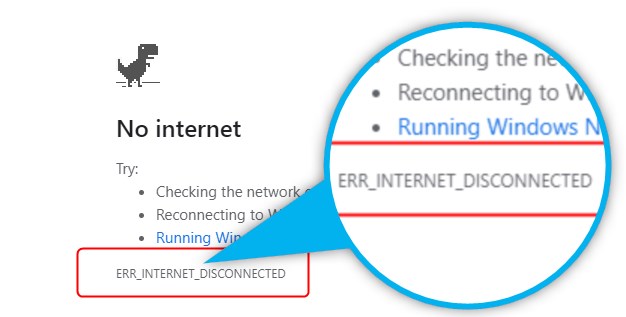
Ori de câte ori introduceți o adresă de site în browserul dvs., browserul trimite un pachet de date sub forma unei solicitări la acea adresă, pentru a începe să descărcați conținutul pe care îl vedeți ca o pagină web încărcată. Dacă această solicitare este blocată înainte de a ajunge la Internet, Google Chrome va afișa mesajul din titlu. Există câteva lucruri care pot provoca acest lucru. Permiteți -le să le verificați pe toate și să sugerați posibile remedieri.
Există trei segmente principale în care această solicitare din browser poate fi blocată :.
- Computerul tau
- Rețeaua dvs.
- ISP -ul dvs. (Furnizor de servicii Internet)
Permiteți de sus:
- Calculatorul dvs. blochează browserul de la conectarea la internet.
Acest blocaj poate fi cauzat de
- browserul tău,
- antivirus/firewall și
- setari de retea
- Echipamentele de rețea blochează browserul de la conectarea la internet.
- Conector de cablu liber undeva între computer și modem
- Un comutator, router sau modem care funcționează defectuos
- ISP -ul dvs. nu vă oferă serviciul.
- ISP -ul dvs. v -a tăiat din cauza facturilor neplătite.
- ISP este offline din cauza întreținerii sau defalcării.
BINE. Să încercăm să identificăm cauza problemei.
Furnizorul dvs. de servicii de internet nu oferă servicii.
În primul rând, încercați să mergeți online folosind un alt dispozitiv din aceeași rețea, cum ar fi telefonul , laptopul sau tableta. Dacă toate nu sunt în măsură să se conecteze, sau unii se vor conecta, dar alții nu vor, încercați să opriți modemul și routerul timp de câteva minute. Dacă încă nu aveți o conexiune pe niciunul dintre dispozitivele dvs. atunci când alimentați pe modem și router, contactați ISP pentru a rezolva problema.
Dacă toate celelalte dispozitive pot merge online, cu excepția celui specific, atunci verificați mai întâi cablurile și conexiunile de cablu dacă este conectat prin cablul Ethernet .
Citire recomandată:
- Cum să remediați Lumina de internet Netgear Router Clipește alb?
- Internetul de frontieră continuă să se deconecteze
- Poate un router rău să provoace internet lent?
- Cum se rezolvă Xfinity WiFi continuă să se deconecteze?
Acum, asigurați-vă că sunteți conectat la rețea verificând starea de conectare LAN sau Wi-Fi. Dacă acest lucru verifică și sunteți conectat la rețeaua dvs., dar nu aveți internet , înseamnă că problema se află în dispozitivul dvs. în sine.
Deschideți un browser diferit, cum ar fi Microsoft Edge, Mozilla Firefox sau Opera și Testați dacă puteți merge online. Dacă alte browsere funcționează bine, reveniți la Google Chrome pentru a șterge memoria cache și cookie -urile și actualizați, dacă este nevoie.
Dacă niciunul dintre browsere nu poate merge online, problema este în altă parte.
Cum să ștergeți memoria cache și cookie -urile în Google Chrome?
Deschideți Google Chrome și faceți clic pe cele trei puncte aliniate vertical în colțul din dreapta sus al ferestrei cromate.
Alegeți setările
Faceți clic pe confidențialitate și securitate în meniu.
Alegeți datele de navigare CLEAR
Accesați meniul derulant de interval de timp și selectați toate timpurile
Verificați toate casetele de mai jos (istoricul navigării, cookie -urile și datele site -ului, imaginile și fișierele în cache, etc.)
Faceți clic pe Date Clear
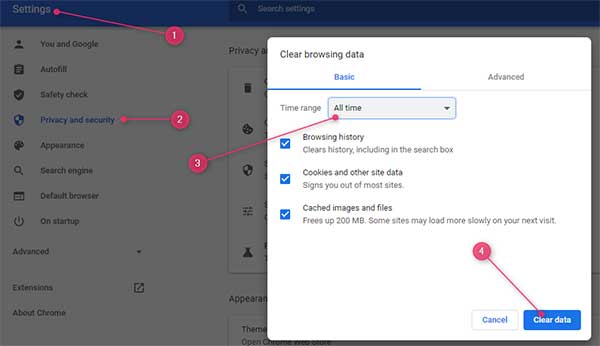
Acum selectați despre Chrom e din meniu și actualizați, dacă este necesar.
Lăsați setările și încercați să reîncărcați pagina web. A funcționat? Dacă nu, să trecem la următoarea cauză posibilă.
Antivirus și firewall
Programele antivirus sau firewall -urile pot restricționa sau bloca accesul la internet. Pentru a le exclude sau a rezolva problema, trebuie să le dezactivăm sau să le dezinstaleze și să vedem dacă conexiunea la internet este din nou.
Există două moduri de a face acest lucru.
- Apăsați tasta Windows I, apoi alegeți aplicații. Alegeți un program antivirus din listă și dezinstalați -l.
- Rulați aplicația Panoului de control -> Caracteristici de programe -> Dezinstalați un program
Când dezinstalați antivirusul, verificați din nou conexiunea. Dacă funcționează, minunat. Dacă nu, să trecem la următoarea opțiune - Firewall.
Un firewall este un instrument important de siguranță , dar uneori vă poate împiedica să mergeți online fără niciun motiv întemeiat și trebuie să îl dezactivați și să verificați dacă este lucrul care blochează accesul la internet.
Deschideți din nou aplicația panoului de control și accesați System și Security, apoi selectați Firewall -ul Windows Defender în partea stângă a ferestrei, veți vedea mai multe opțiuni de firewall. Selectați porniți sau dezactivați Windows Defender Firewall. Verificați caseta OFF și faceți clic pe OK.
Reporniți computerul și vedeți dacă puteți merge online. Da? Grozav! Nu? Permiteți trecerea la setările rețelei.
Setari de retea
Setările automate ale rețelei pot provoca uneori problema și vă pot împiedica să mergeți online. Este destul de ușor de rezolvat această problemă accesând panoul de control și oprind această caracteristică.
Așadar, deschideți aplicația Panoului de control și faceți clic pe rețea și internet și apoi pe opțiuni de internet.
Treceți la fila Conexiuni și faceți clic pe Setările LAN. Debifați caseta de detectare automată a setărilor și apoi OK, și aplicați.
În cazul în care utilizați o rețea wireless, faceți clic pe pictograma rețelei de pe bara de notificare și apoi pe setările de rețea și internet. Selectați Wi-Fi în partea stângă a ferestrei, apoi faceți clic pe Gestionarea rețelelor cunoscute. Găsiți rețeaua pe care o utilizați chiar acum și selectați -o, apoi faceți clic pe Uitați pentru a o șterge. După ce faceți acest lucru, încercați să reporniți computerul și apoi să găsiți din nou rețeaua și să vă conectați la acesta.
Acest lucru ar trebui să facă trucul și să vă readucă online.
Citire recomandată: err_address_unreachable
REZUMAT
Mesajul de eroare de pe ecranul computerului înseamnă că sunteți un utilizator Google Chrome fără conexiune la Internet. Există trei segmente principale în care această solicitare din browser poate fi blocată :. Computerul, rețeaua și ISP -ul dvs. (Furnizor de servicii Internet).
Începeți depanarea prin eliminarea posibilelor cauze, de la computer/dispozitiv mobil la ISP, începând cu routerul și trecerea la computer până la rezolvarea problemei
- Aflați dacă ISP -ul dvs. vă oferă serviciul
- Reporniți modemul și routerul
- Verificați cablurile și conexiunile de rețea
- Opriți setările de rețea automate și/sau uitați și reconectați-vă la Wi-Fi
- Opriți firewall -ul și antivirusul
- Sterge istoricul de navigare
